【JPEG Resizer纯净版】JPEG Resizer下载 v2.1 绿化版
软件介绍
JPEG Resizer纯净版是一款十分方便好用的图片处理工具,能够批量修改图片尺寸,一次将所有图片修改成同样的尺寸大小,一般适用于证件照、毕业照等,可以查看出要更改的图片的大小,方便操作前后的对比。

软件特色
1、轻松修改图片的大小,您可以手动设置修改的参数,支持鼠标选择或者键盘输出修改的参数
2、可以安装百分百裁剪图片的大小,通过鼠标拖动指针就可以修改了
3、改变尺寸的图像着色,支持红色、绿色、蓝色三种调节方案
4、您可以保存源文件的名称,可以重命名新图片的名称
5、支持将图片输出为JPG、JPEG两种图片格式
6、您可以将输出的图片替换原来的图片,这样就不会重复了
7、在输出图片的时候,可以选择压缩图片的体积大小
8、支持最低压缩,保持高质量的图片,也可以选择最高压缩,得到质量差的图片
9、支持七种重新取样的方案,用户在设置的项目中可以自由选择
JPEG Resizer纯净版使用方法
一、导入图片文件
软件一方面可以导入单个图片,也可以导入某个文件夹,非常方便菜鸟级用户使用。在“1.文件”选项夹下,分别点击“添加文件”或“添加文件夹”来导入某个图片或某些图片。如图1所示。对于选中的文件夹,只要对“是否在子目录中搜索图片”选择“是”即可了,无论目录有多深,都能将图片整理出来,而且勾选上“测定图像分辨率”,可以查看出要更改的图片的大小,方便操作前后的对比。
小提示:对于不修改的图片,可以按住“Ctrl”,用鼠标点击相应文件,选择单个或多个;如果是有连续的一些文件,则首先选中开始文件,接着按住“Shift”,再点中结束文件即可,一块文件就被选中了,最终点击“删除”。
二、图片尺寸调整
这是软件最关键的部分,也是菜鸟们要掌握的步骤。点击“2.尺寸”选项夹,左侧中选择两大部分:大小、着色。“大小”通过四种方式来修改,分别就是:智能调整(定义长边像素值)、调整高度/宽度像素、用户自定义、指定百分比;“着色”是对大小调整后的图片的颜色进行的定义,首先选中“着色调整后的JPEG文件”,再适当的拖拽“红、绿、蓝”三色滑杆来进行
小提示:软件的尺寸调整应当是精华所在,“着色”操作则是简单了,笔者在此不推荐大家使用该部分,会造成图片失真。
三、文件输出设置
点击“3.输出”选项夹,定义文件输出后的存放目录、文件名、压缩质量等。默认下,修改后文件会存放在“C:\My JPEGs\”下,可以通过“浏览”按钮来重新定义;文件名可以保留原来的名称,也可以按照递增方式起名。为了源文件的安全,应当另存修改后的文件,否则可以勾选“用调整后的JPEG文件覆盖源文件”;“JPEG压缩”方式也是对源文件的压缩系数重新调整,首先选中“更改压缩系数”,再推动滑杆定位,往往压缩率同品质是成反比的,即压缩率越高品质越差,相反品质越好;采样方法很多,大体有七种,“Lanczos3”是推荐使用。
四、图像文件修改
前面所有的操作,最后落实到“调整”上。点击“4.调整”选项夹,开始执行前面的设定并输出到指定的目录下,稍等片刻,窗口显示执行完成文件数、时间等。
下载仅供下载体验和测试学习,不得商用和正当使用。
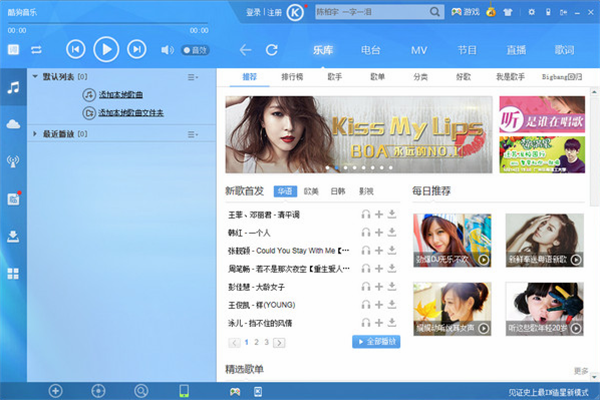

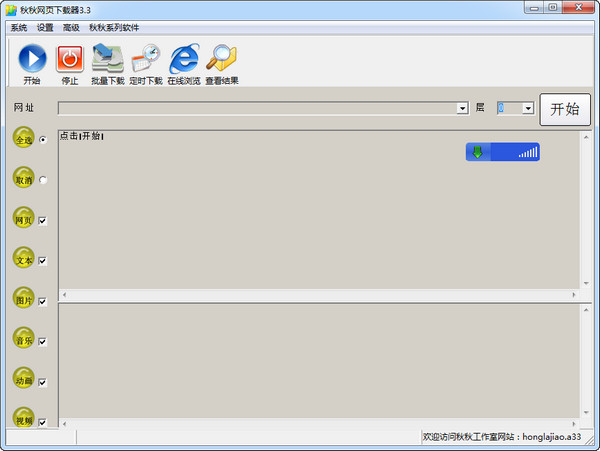
发表评论